Win10藍(lán)屏終止代碼0xc000021a怎么解決
- 2023-05-08 14:10:33 分類:幫助
有些Win10用戶遇到了電腦在啟動(dòng)階段出現(xiàn)藍(lán)屏,錯(cuò)誤代碼為0xc000021a,這篇文章是本站給大家?guī)淼?/span>Win10藍(lán)屏終止代碼0xc000021a解決方法。
方法一:
1、首先,按鍵盤上的【 Win + X 】組合鍵,或右鍵點(diǎn)擊左下角的【W(wǎng)indows開始徽標(biāo)】,在打開的隱藏菜單項(xiàng)中,選擇【設(shè)置】;
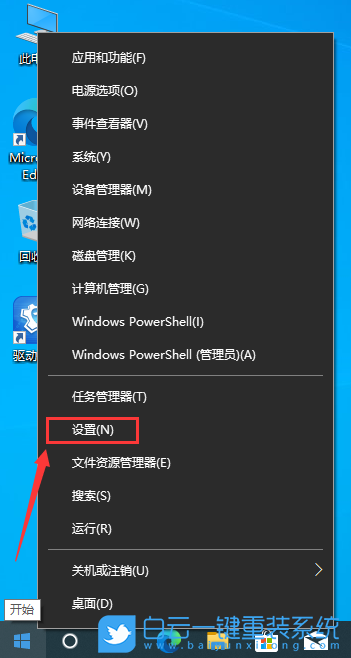
2、Windows 設(shè)置窗口,搜索框可以用來查找設(shè)置,也可以直接點(diǎn)擊【更新和安全(Windows 更新、恢復(fù)、備份)】;
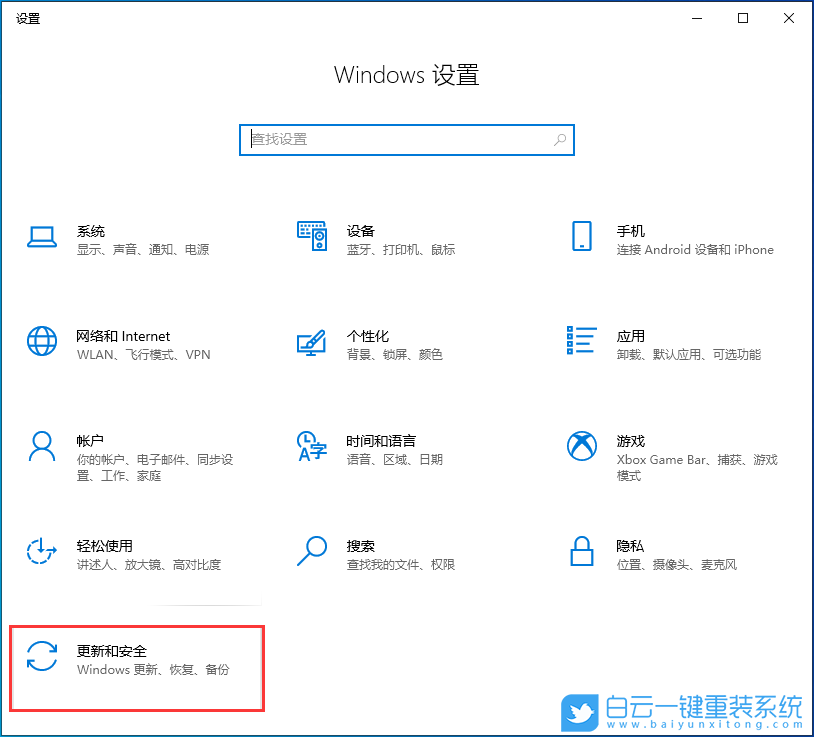
3、更新和安全主頁設(shè)置窗口,左側(cè)邊欄,點(diǎn)擊【恢復(fù)】,右側(cè)點(diǎn)擊高級(jí)啟動(dòng)下的【立即重新啟動(dòng)】;
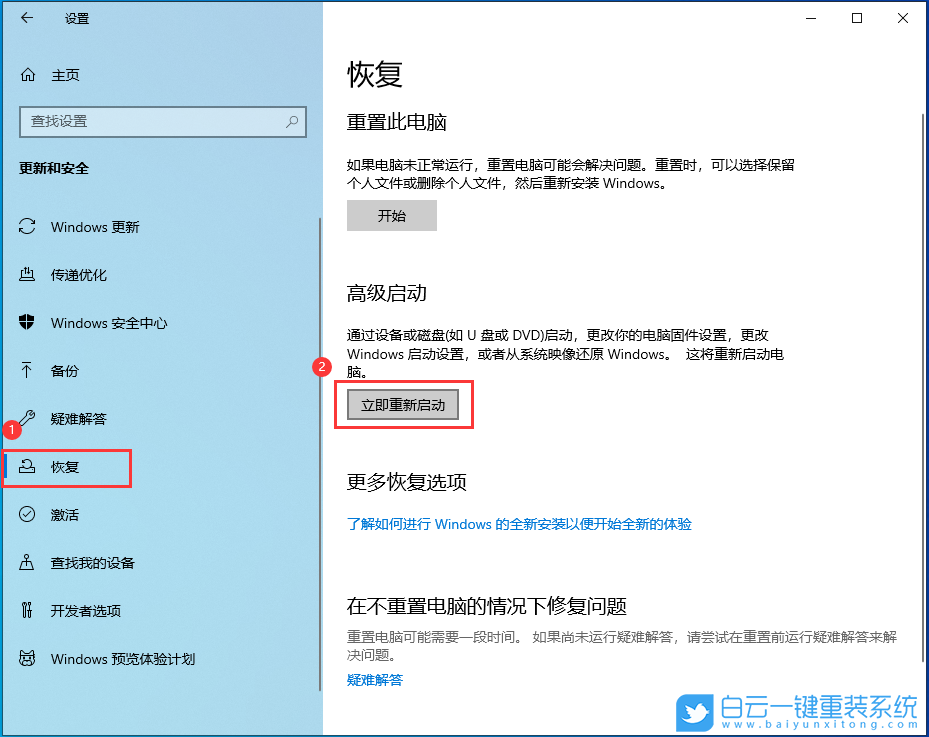
注意:如果啟動(dòng)藍(lán)屏則可以按電源強(qiáng)制關(guān)機(jī),再開機(jī)、再關(guān)機(jī)、再開機(jī),連續(xù)兩次異常后第三次自動(dòng)進(jìn)入恢復(fù)環(huán)境。
4、選擇一個(gè)選項(xiàng)下,選擇【疑難解答(重置你的電腦或查看高級(jí)選項(xiàng))】;
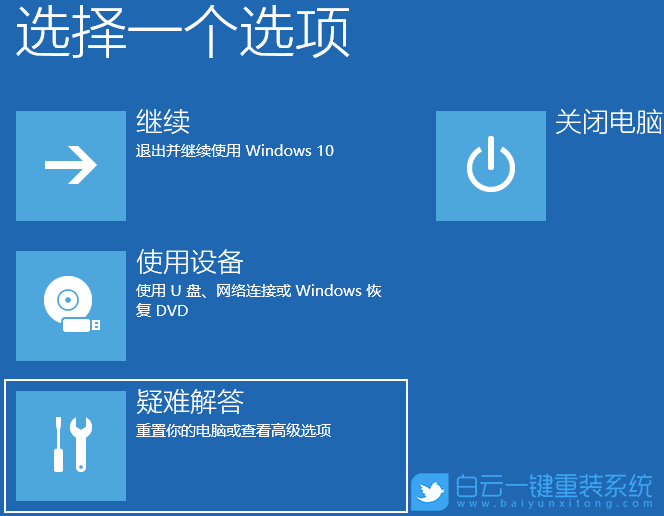
5、疑難解答下,選擇【高級(jí)選項(xiàng)】;
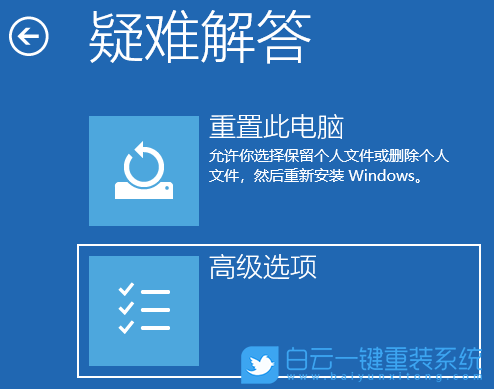
6、高級(jí)選項(xiàng)下,選擇【命令提示符(使用命令提示符進(jìn)行高級(jí)故障排除)】;
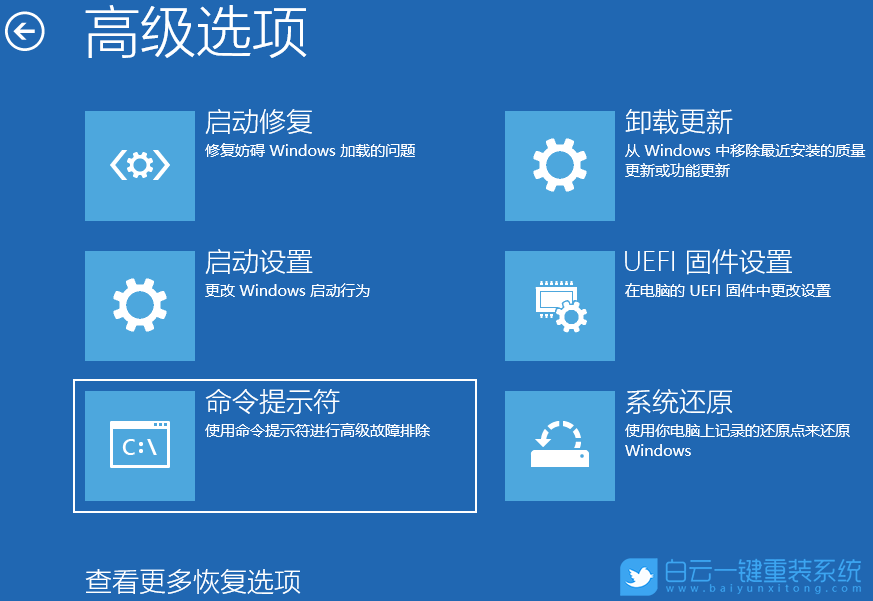
這時(shí)候電腦會(huì)重啟
7、命令提示符下,選擇對(duì)應(yīng)的賬戶繼續(xù)操作;
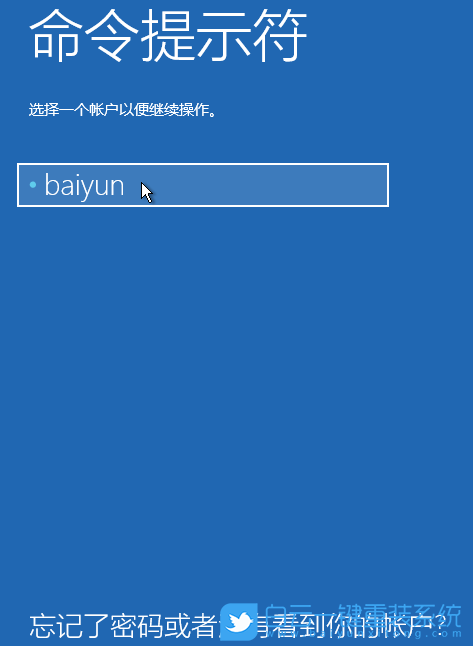
8、如果有密碼輸入密碼,沒有密碼直接點(diǎn)擊【繼續(xù)】;

9、輸入以下命令按回車處理sys文件
xcopy C:\windows\system32\drivers\hidparse.sys C:\windows\\system32\hidparse.sys
輸入以下命令按回車退出
exit
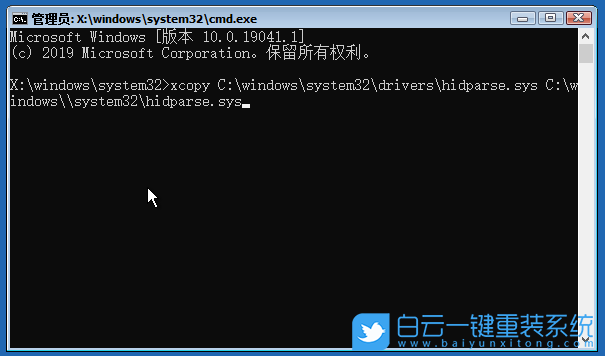
注意:如果你的系統(tǒng)不是在 C 盤或者是多系統(tǒng)之類的,請(qǐng)將命令中的C盤盤符換成對(duì)應(yīng)的盤符否則無法解決。
方法二:
前提條件:有可以正常使用的電腦,或已經(jīng)有制作好的啟動(dòng)U盤。
首先,需要準(zhǔn)備
1)8G或以上大小的U盤,白云U盤啟動(dòng)盤制作工具 (PE特點(diǎn):1、絕無捆綁任何軟件的啟動(dòng)盤;2、支持LEGACY/UEFI雙引導(dǎo);3、支持PE自動(dòng)修復(fù)UEFI+GPT引導(dǎo);4、支持ESD、WIM、GHO等格式一鍵安裝)
2)Windows系統(tǒng)文件[文章教程以安裝ISO格式的Win10 22H2系統(tǒng)為例]
一、U盤啟動(dòng)盤制作步驟
1、首先,我們?cè)?/span>白云一鍵重裝系統(tǒng)官網(wǎng),下載白云U盤啟動(dòng)制作工具;

2、下載完成之后,打開【白云一鍵重裝系統(tǒng)工具】;
白云一鍵重裝系統(tǒng)是款可以簡(jiǎn)單方便的安裝Windows XP/7/8/10/11系統(tǒng),同時(shí)完美兼容市面所有主板,并且支持GPT-UEFI一鍵裝機(jī)的重裝系統(tǒng)工具,這個(gè)軟件主要有重裝系統(tǒng)(純凈系統(tǒng)/原版系統(tǒng)),U盤啟動(dòng)(U盤模式/本地模式),備份還原(還原系統(tǒng)/備份系統(tǒng))和常用軟件功能。
 3、插入U(xiǎn)盤后,點(diǎn)擊【U盤啟動(dòng)】;
3、插入U(xiǎn)盤后,點(diǎn)擊【U盤啟動(dòng)】;
 4、U盤模式:將普通U盤制作成可啟動(dòng)的U盤,制作成功后可以在電腦開機(jī)時(shí)使用啟動(dòng)快捷鍵或者設(shè)置BIOS進(jìn)入U(xiǎn)盤PE系統(tǒng)進(jìn)行系統(tǒng)維護(hù)或重裝。選擇設(shè)備這里選擇【U盤】,再點(diǎn)擊【制作啟動(dòng)U盤】;
4、U盤模式:將普通U盤制作成可啟動(dòng)的U盤,制作成功后可以在電腦開機(jī)時(shí)使用啟動(dòng)快捷鍵或者設(shè)置BIOS進(jìn)入U(xiǎn)盤PE系統(tǒng)進(jìn)行系統(tǒng)維護(hù)或重裝。選擇設(shè)備這里選擇【U盤】,再點(diǎn)擊【制作啟動(dòng)U盤】;
 5、格式化提示,如果U盤有重要數(shù)據(jù)請(qǐng)備份,沒有的話,直接點(diǎn)擊【確定】;
5、格式化提示,如果U盤有重要數(shù)據(jù)請(qǐng)備份,沒有的話,直接點(diǎn)擊【確定】;
 6、選擇準(zhǔn)備好的【系統(tǒng)文件】,再點(diǎn)擊【制作啟動(dòng)U盤+系統(tǒng)】,或者點(diǎn)擊【僅制作啟動(dòng)U盤】;
6、選擇準(zhǔn)備好的【系統(tǒng)文件】,再點(diǎn)擊【制作啟動(dòng)U盤+系統(tǒng)】,或者點(diǎn)擊【僅制作啟動(dòng)U盤】;

7、制作啟動(dòng)U盤(接下來的過程無需您的干預(yù),程序會(huì)自動(dòng)完成安裝的步驟,您可以離開電腦稍作放松);
 8、最后,提示“恭喜你,執(zhí)行成功!”,說明U盤啟動(dòng)盤制作成功,可以開始安裝系統(tǒng)了;
8、最后,提示“恭喜你,執(zhí)行成功!”,說明U盤啟動(dòng)盤制作成功,可以開始安裝系統(tǒng)了;
 二、U盤啟動(dòng)盤重裝Win10系統(tǒng)步驟
二、U盤啟動(dòng)盤重裝Win10系統(tǒng)步驟
1、以上啟動(dòng)U盤就制作好了,下面我們需要根據(jù)自己電腦品牌或者主板品牌在下圖找到自己電腦的啟動(dòng)熱鍵;

2、然后,將白云U盤插入需要重裝系統(tǒng)的電腦,并且開機(jī)一直不停點(diǎn)擊上圖中找到的【啟動(dòng)熱鍵】。然后會(huì)進(jìn)入Boot Menu快速啟動(dòng)菜單;

3、白云裝機(jī)PE下,新電腦按回車選擇【02.啟動(dòng)Windows_10PE_64位(適合新機(jī)器)】,舊電腦按回車選擇【03.啟動(dòng)Windows_2003PE_64位(適合老機(jī)器)】;
注:Legacy方式啟動(dòng)時(shí)有菜單選擇,UEFI方式啟動(dòng)時(shí)自動(dòng)進(jìn)入Win10 PE

4、雙擊打開白云PE系統(tǒng)桌面上的【重裝系統(tǒng)】;
 5、打開白云一鍵重裝系統(tǒng)工具,選擇【重裝系統(tǒng)】;
5、打開白云一鍵重裝系統(tǒng)工具,選擇【重裝系統(tǒng)】;
 6、如果安裝的是已經(jīng)準(zhǔn)備好系統(tǒng),可以直接切換到【本機(jī)系統(tǒng)】選項(xiàng)卡。第一步:選擇準(zhǔn)備好的ISO格式Win10 22H2系統(tǒng)鏡像文件;第二步:選擇系統(tǒng)安裝【盤符】,默認(rèn)C盤,電腦有雙硬盤的情況,一定要選擇正確的盤符;第三步:執(zhí)行【一鍵安裝】,即可開始安裝;
6、如果安裝的是已經(jīng)準(zhǔn)備好系統(tǒng),可以直接切換到【本機(jī)系統(tǒng)】選項(xiàng)卡。第一步:選擇準(zhǔn)備好的ISO格式Win10 22H2系統(tǒng)鏡像文件;第二步:選擇系統(tǒng)安裝【盤符】,默認(rèn)C盤,電腦有雙硬盤的情況,一定要選擇正確的盤符;第三步:執(zhí)行【一鍵安裝】,即可開始安裝;
 7、還原系統(tǒng)前建議先備份好【C:】盤數(shù)據(jù)!若要繼續(xù)請(qǐng)單擊“確定”,反之單擊“退出”;
7、還原系統(tǒng)前建議先備份好【C:】盤數(shù)據(jù)!若要繼續(xù)請(qǐng)單擊“確定”,反之單擊“退出”;
 8、開始掛載系統(tǒng)鏡像(boot.wim為啟動(dòng)引導(dǎo)映像,install.wim為系統(tǒng)映像),掛載后選擇【install.wim文件】,然后點(diǎn)擊【確定】;
8、開始掛載系統(tǒng)鏡像(boot.wim為啟動(dòng)引導(dǎo)映像,install.wim為系統(tǒng)映像),掛載后選擇【install.wim文件】,然后點(diǎn)擊【確定】;
 9、映像文件卷信息,選擇【要安裝的系統(tǒng)版本】,再點(diǎn)擊【確定】;
9、映像文件卷信息,選擇【要安裝的系統(tǒng)版本】,再點(diǎn)擊【確定】;
 10、安裝系統(tǒng)過程,耐心等待即可;
10、安裝系統(tǒng)過程,耐心等待即可;
 11、拔掉U盤,電腦重啟后,Win10系統(tǒng)會(huì)自動(dòng)完成后續(xù)的程序安裝,直到看到桌面,系統(tǒng)就徹底安裝成功了;
11、拔掉U盤,電腦重啟后,Win10系統(tǒng)會(huì)自動(dòng)完成后續(xù)的程序安裝,直到看到桌面,系統(tǒng)就徹底安裝成功了;

以上就是Win10藍(lán)屏終止代碼0xc000021a怎么解決文章,如果這篇文章的方法能幫到你,那就收藏白云一鍵重裝系統(tǒng)網(wǎng)站,在這里會(huì)不定期給大家分享常用裝機(jī)故障解決方法。
方法一:
1、首先,按鍵盤上的【 Win + X 】組合鍵,或右鍵點(diǎn)擊左下角的【W(wǎng)indows開始徽標(biāo)】,在打開的隱藏菜單項(xiàng)中,選擇【設(shè)置】;
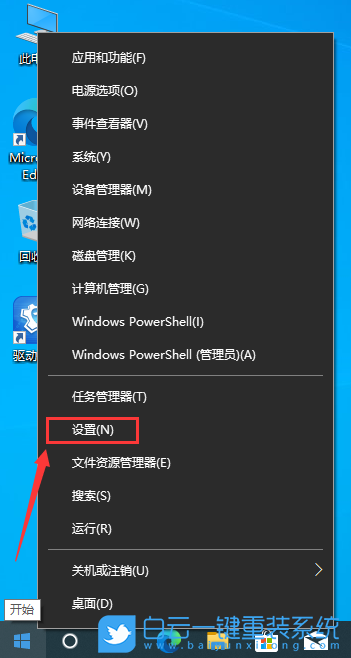
2、Windows 設(shè)置窗口,搜索框可以用來查找設(shè)置,也可以直接點(diǎn)擊【更新和安全(Windows 更新、恢復(fù)、備份)】;
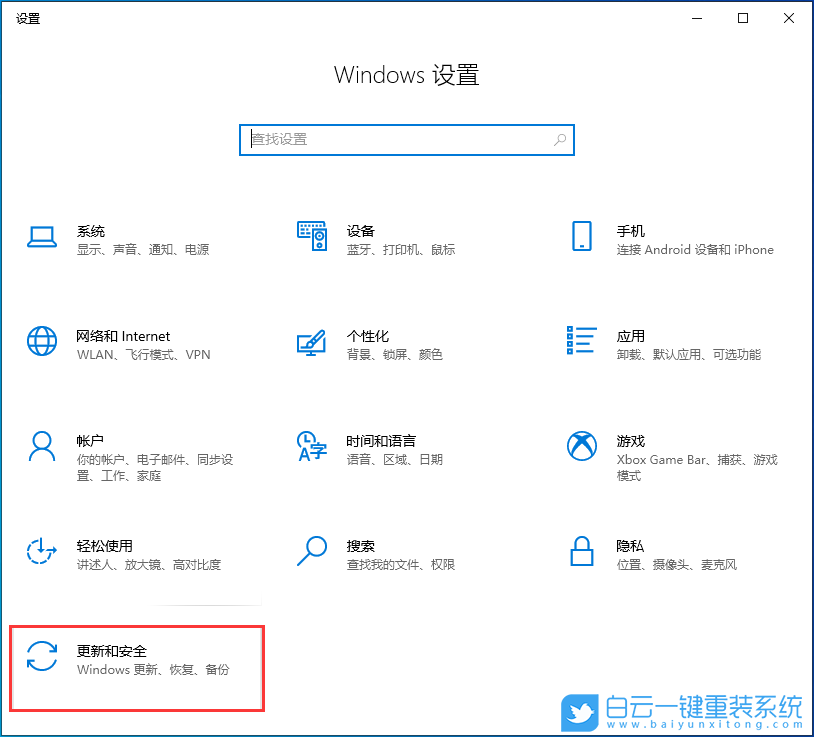
3、更新和安全主頁設(shè)置窗口,左側(cè)邊欄,點(diǎn)擊【恢復(fù)】,右側(cè)點(diǎn)擊高級(jí)啟動(dòng)下的【立即重新啟動(dòng)】;
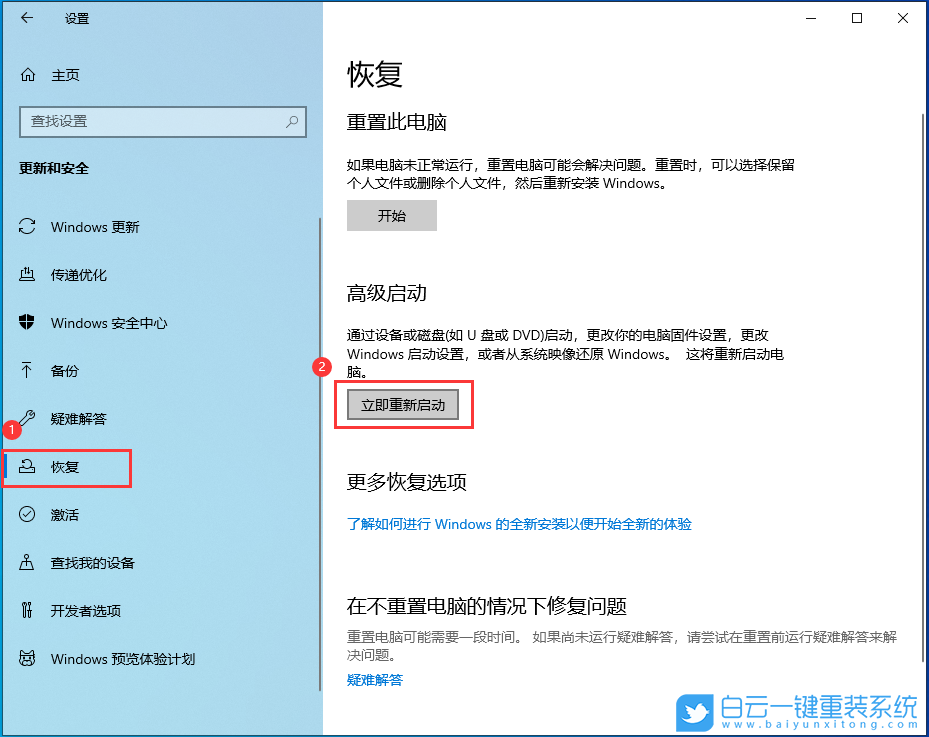
注意:如果啟動(dòng)藍(lán)屏則可以按電源強(qiáng)制關(guān)機(jī),再開機(jī)、再關(guān)機(jī)、再開機(jī),連續(xù)兩次異常后第三次自動(dòng)進(jìn)入恢復(fù)環(huán)境。
4、選擇一個(gè)選項(xiàng)下,選擇【疑難解答(重置你的電腦或查看高級(jí)選項(xiàng))】;
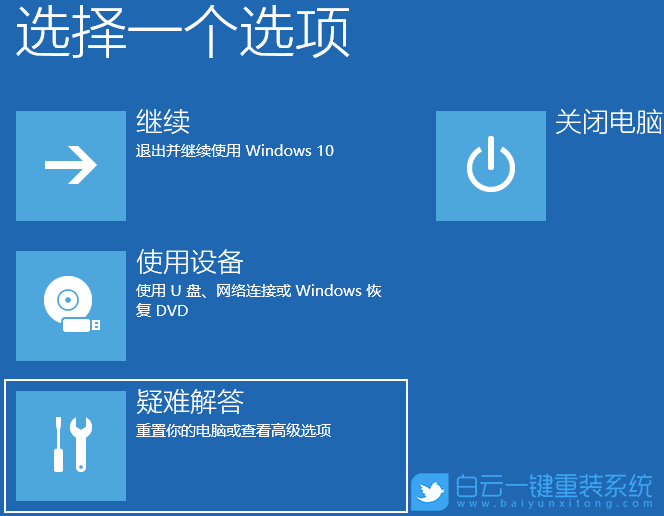
5、疑難解答下,選擇【高級(jí)選項(xiàng)】;
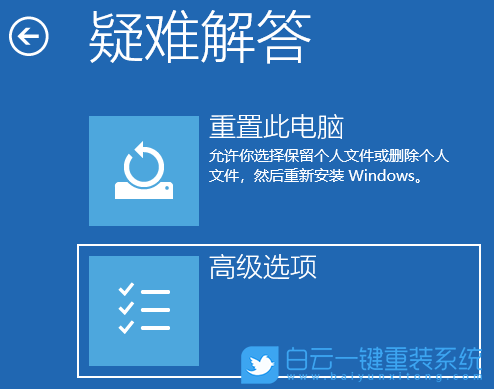
6、高級(jí)選項(xiàng)下,選擇【命令提示符(使用命令提示符進(jìn)行高級(jí)故障排除)】;
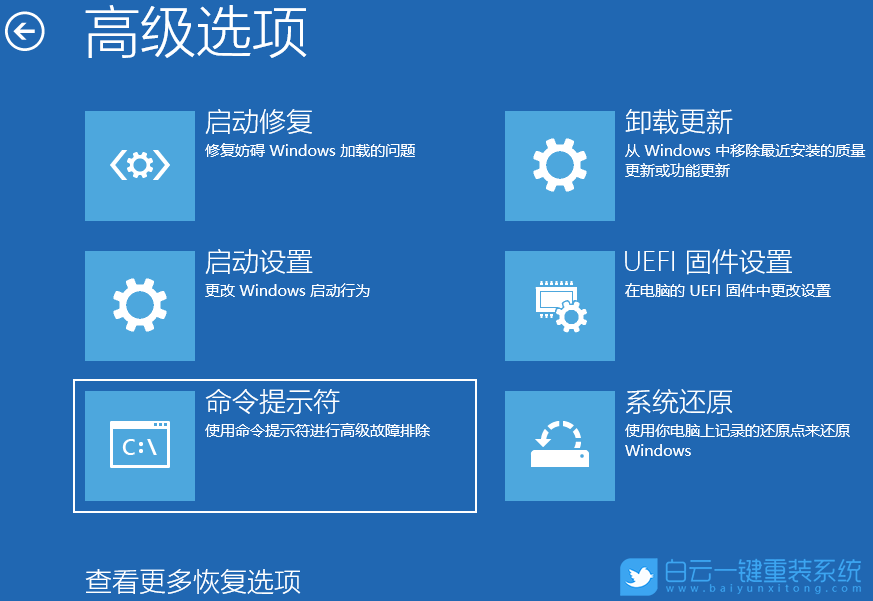
這時(shí)候電腦會(huì)重啟
7、命令提示符下,選擇對(duì)應(yīng)的賬戶繼續(xù)操作;
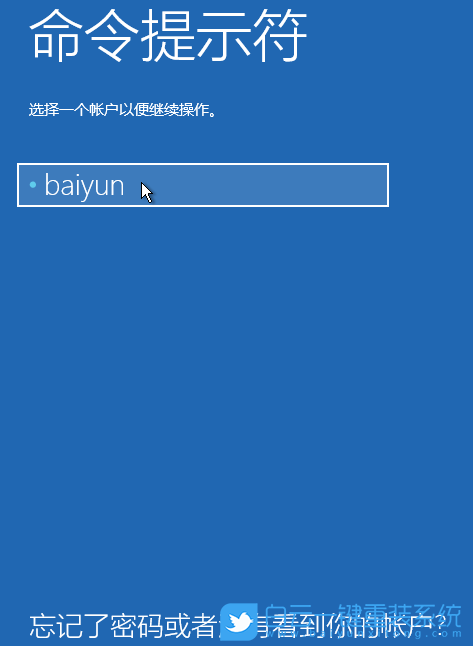
8、如果有密碼輸入密碼,沒有密碼直接點(diǎn)擊【繼續(xù)】;

9、輸入以下命令按回車處理sys文件
xcopy C:\windows\system32\drivers\hidparse.sys C:\windows\\system32\hidparse.sys
輸入以下命令按回車退出
exit
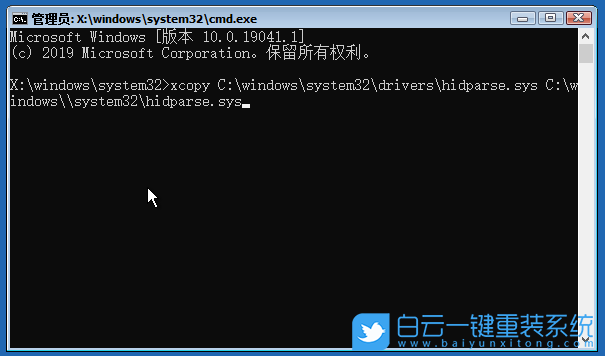
注意:如果你的系統(tǒng)不是在 C 盤或者是多系統(tǒng)之類的,請(qǐng)將命令中的C盤盤符換成對(duì)應(yīng)的盤符否則無法解決。
方法二:
前提條件:有可以正常使用的電腦,或已經(jīng)有制作好的啟動(dòng)U盤。
1)8G或以上大小的U盤,白云U盤啟動(dòng)盤制作工具 (PE特點(diǎn):1、絕無捆綁任何軟件的啟動(dòng)盤;2、支持LEGACY/UEFI雙引導(dǎo);3、支持PE自動(dòng)修復(fù)UEFI+GPT引導(dǎo);4、支持ESD、WIM、GHO等格式一鍵安裝)
2)Windows系統(tǒng)文件[文章教程以安裝ISO格式的Win10 22H2系統(tǒng)為例]
一、U盤啟動(dòng)盤制作步驟
1、首先,我們?cè)?/span>白云一鍵重裝系統(tǒng)官網(wǎng),下載白云U盤啟動(dòng)制作工具;

2、下載完成之后,打開【白云一鍵重裝系統(tǒng)工具】;
白云一鍵重裝系統(tǒng)是款可以簡(jiǎn)單方便的安裝Windows XP/7/8/10/11系統(tǒng),同時(shí)完美兼容市面所有主板,并且支持GPT-UEFI一鍵裝機(jī)的重裝系統(tǒng)工具,這個(gè)軟件主要有重裝系統(tǒng)(純凈系統(tǒng)/原版系統(tǒng)),U盤啟動(dòng)(U盤模式/本地模式),備份還原(還原系統(tǒng)/備份系統(tǒng))和常用軟件功能。





7、制作啟動(dòng)U盤(接下來的過程無需您的干預(yù),程序會(huì)自動(dòng)完成安裝的步驟,您可以離開電腦稍作放松);


1、以上啟動(dòng)U盤就制作好了,下面我們需要根據(jù)自己電腦品牌或者主板品牌在下圖找到自己電腦的啟動(dòng)熱鍵;

2、然后,將白云U盤插入需要重裝系統(tǒng)的電腦,并且開機(jī)一直不停點(diǎn)擊上圖中找到的【啟動(dòng)熱鍵】。然后會(huì)進(jìn)入Boot Menu快速啟動(dòng)菜單;

3、白云裝機(jī)PE下,新電腦按回車選擇【02.啟動(dòng)Windows_10PE_64位(適合新機(jī)器)】,舊電腦按回車選擇【03.啟動(dòng)Windows_2003PE_64位(適合老機(jī)器)】;
注:Legacy方式啟動(dòng)時(shí)有菜單選擇,UEFI方式啟動(dòng)時(shí)自動(dòng)進(jìn)入Win10 PE

4、雙擊打開白云PE系統(tǒng)桌面上的【重裝系統(tǒng)】;








以上就是Win10藍(lán)屏終止代碼0xc000021a怎么解決文章,如果這篇文章的方法能幫到你,那就收藏白云一鍵重裝系統(tǒng)網(wǎng)站,在這里會(huì)不定期給大家分享常用裝機(jī)故障解決方法。
Win10藍(lán)屏終止代碼0xc000021a怎么解決相關(guān)教程
- Windows系統(tǒng)怎么設(shè)置針對(duì)視頻播放優(yōu)化功能
- Win11如何解決事件日志服務(wù)不可用|事件日志服務(wù)
- Win7怎么優(yōu)化視頻播放速度|視頻播放速度的優(yōu)化方
- Windows系統(tǒng)怎么關(guān)閉開機(jī)自檢功能|關(guān)閉開機(jī)自檢功
- Win11如何設(shè)置針對(duì)視頻播放優(yōu)化|視頻播放優(yōu)化的
- Win10如何解決事件日志服務(wù)不可用|事件日志服務(wù)
- Win11如何關(guān)閉開機(jī)自檢|關(guān)閉開機(jī)自檢的方法
- Windows系統(tǒng)如何關(guān)閉聯(lián)系人訪問權(quán)限|聯(lián)系人訪問權(quán)
- Win11怎么關(guān)閉聯(lián)系人訪問權(quán)限|聯(lián)系人訪問權(quán)限的
- Win10如何針對(duì)視頻播放進(jìn)行優(yōu)化|針對(duì)視頻播放優(yōu)

Win10如何在非觸屏設(shè)備打開經(jīng)典模式屏幕鍵盤|怎么打開屏幕鍵盤使用搭載win10系統(tǒng)的 觸屏設(shè)備用戶打開屏幕鍵盤,可以直接按設(shè)置 - 設(shè)備 - 輸入,里面就可以找到屏幕鍵盤的開關(guān)。 但是對(duì)

聯(lián)想拯救者刃7000K 2021臺(tái)式電腦11代CPU怎么裝Win7聯(lián)想拯救者刃7000K 2021系列臺(tái)式電腦,是聯(lián)想推出的臺(tái)式電腦,目前共有4款產(chǎn)品。英特爾酷睿i開頭11代系列處理器,默認(rèn)預(yù)裝




